
本文主要和大家分享WEB服务环境WAMP的详细安装过程,希望能帮助到大家。
去官方下载Apache
安装Apache:首先可以在任何盘符下创建一个WEB服务环境目录为WAMP文件名,再在这个文件夹下创建Apache文件名,双击下载的Apache安装包,然后开始安装:最后指定我们已创建的目录(盘符:\WAMP\Apache)为安装目录。安装步骤如下: 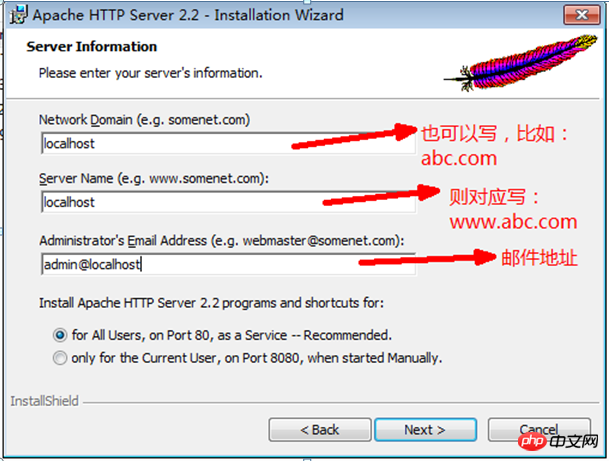
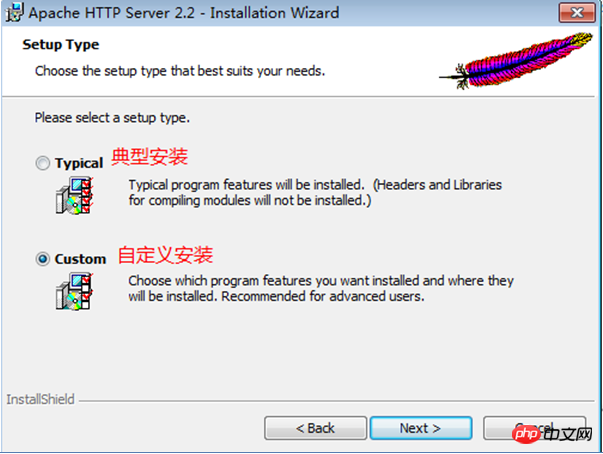
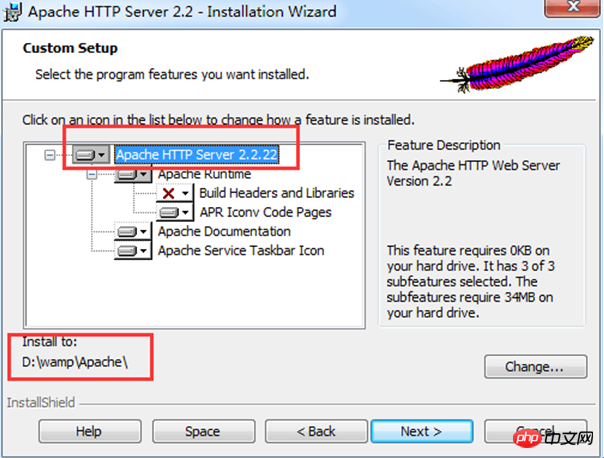
安装完之后,打开浏览器,输入:localhost,回车,如果出现如下提示表示安装成功: 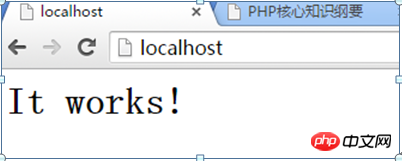
Apache默认的网站根目录在:Apache安装目录/htdocs目录下
去官方下载Windows版PHP
安装Windows版PHP,其实就是将PHP包进行解压,将文件夹名改为php并放到我们已创建的目录(盘符:\WAMP\)下即可, 然后将php安装目录下的php.ini-development文件复制一个php.ini的php配置文件。
配置apache使之能处理后缀为.php的文件:首先要找到Apache的配置文件—apache安装目录/conf/httpd.conf,在文件中加载模块的位置下— # Dynamic Shared Object (DSO) Support添加如下的代码:
#加载php语言引擎模块LoadModule php5_module "php安装包中的php5apache2_2.dll文件的完整路径"eg: LoadModule php5_module "C:/WAMP/php/php5apache2_2.dll"#声明所有后缀为.php的文件,都由php引擎来处理AddType application/x-httpd-php .php#指定php.ini配置文件路径,这样在配置php.ini时,重启apache即可生效PHPIniDir "C:/WAMP/php"
最后保存配置文件,重启Apache即可。
配置php的时区
在php的安装目录下找到php.ini配置文件,在文件中找到[Date]配置模块下修改:
data.timezone = PRC。记得将前面的注释符号;去掉,最后重启Apache生效。
去官网下载Windows版MySQL
安装mysql,在我们刚开始创建的WAMP文件夹下,创建mysql文件夹作为mysql的安装目录。解压安装包进行安装如下: 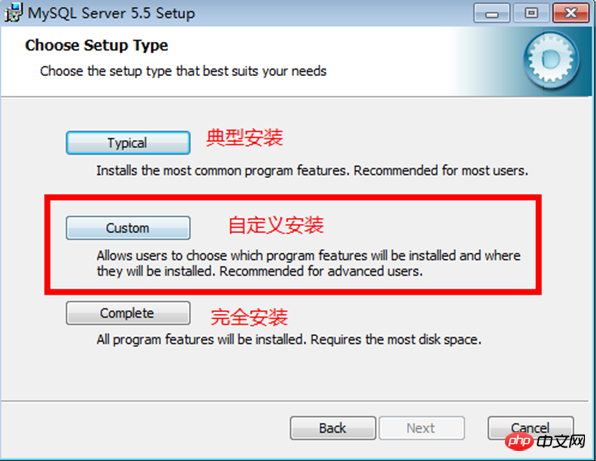
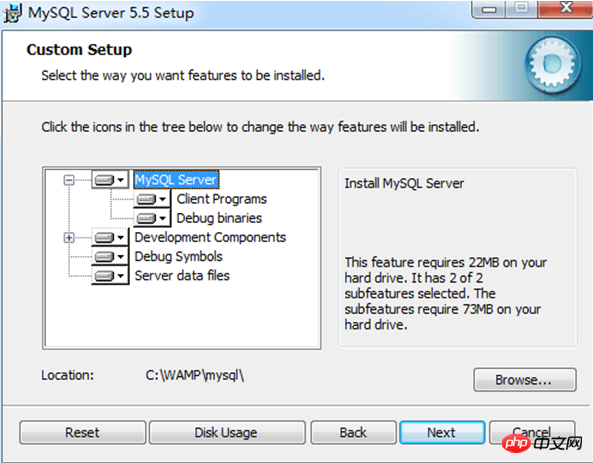
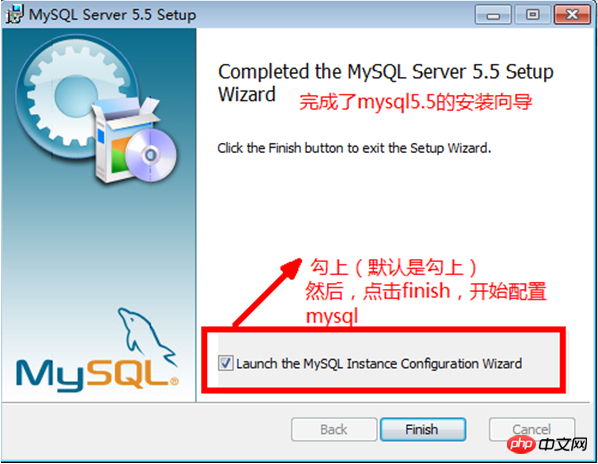
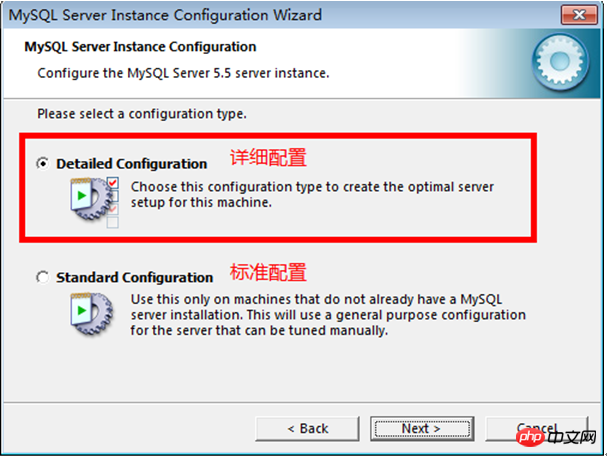
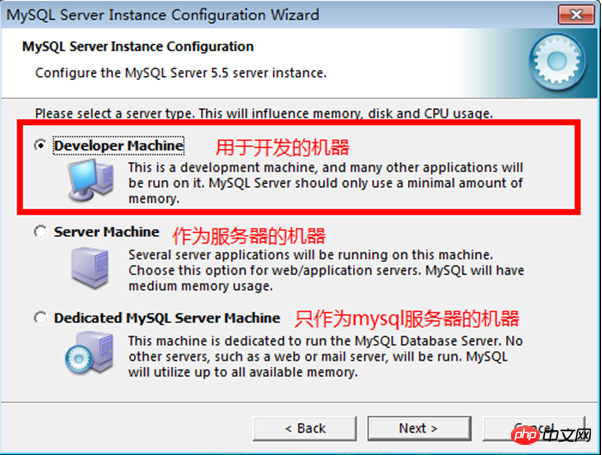
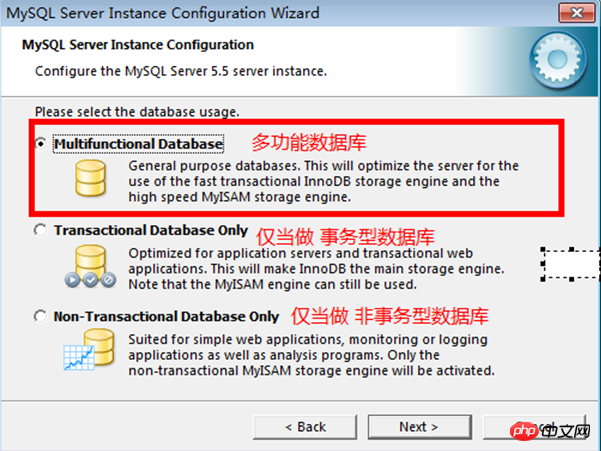
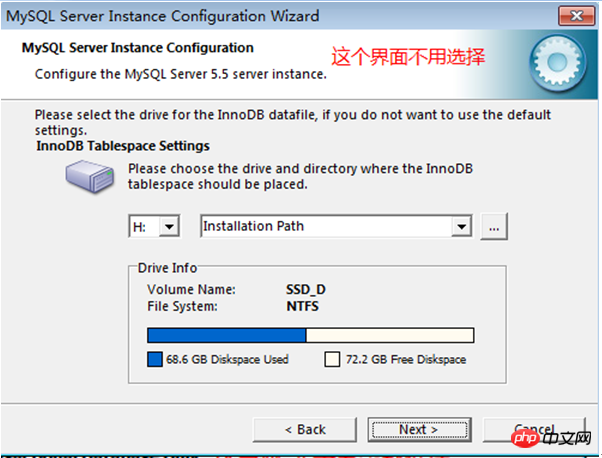
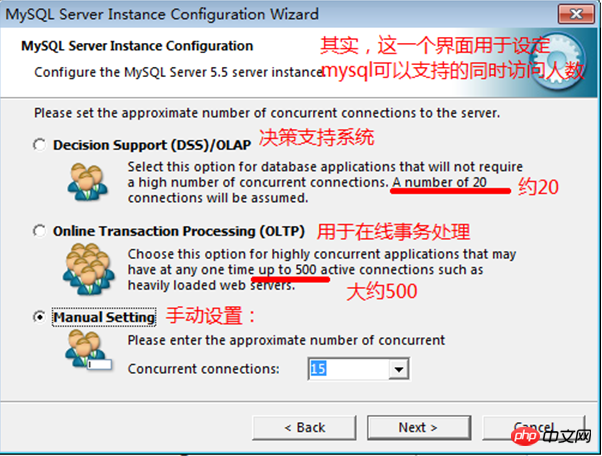
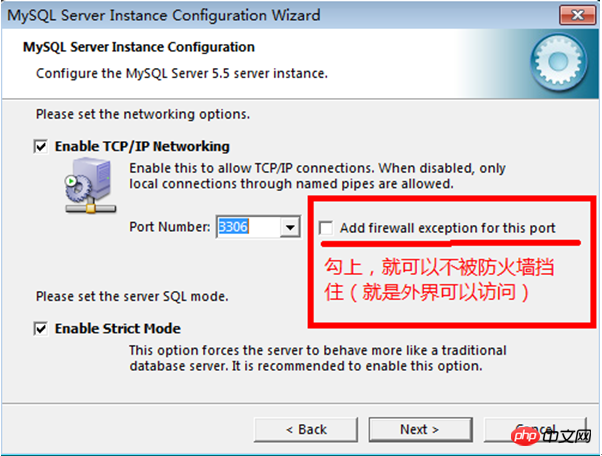
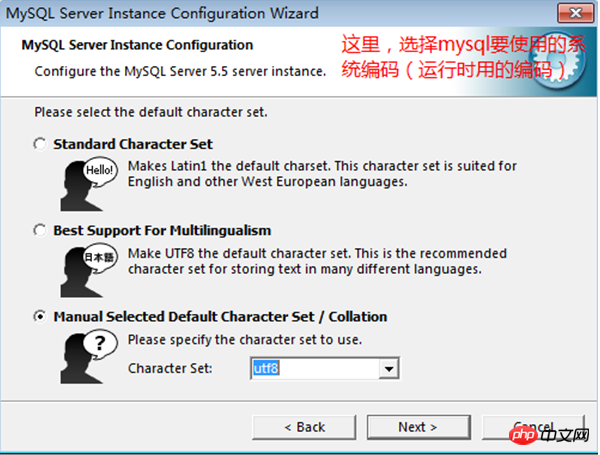
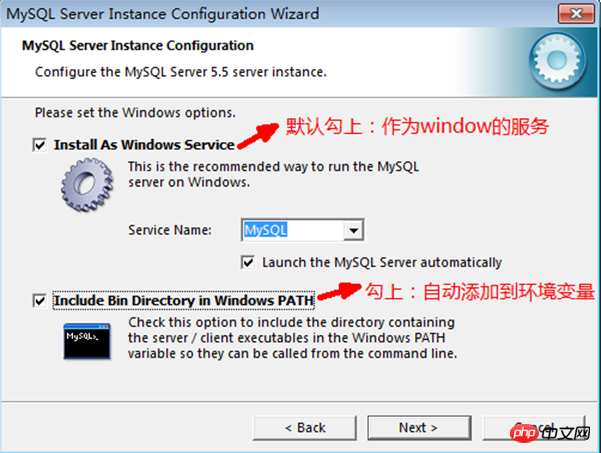
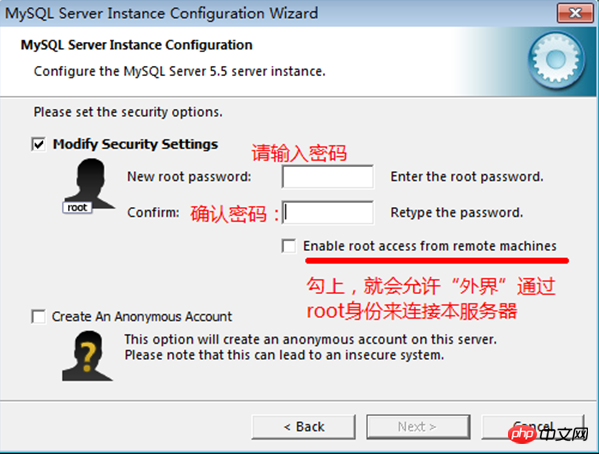
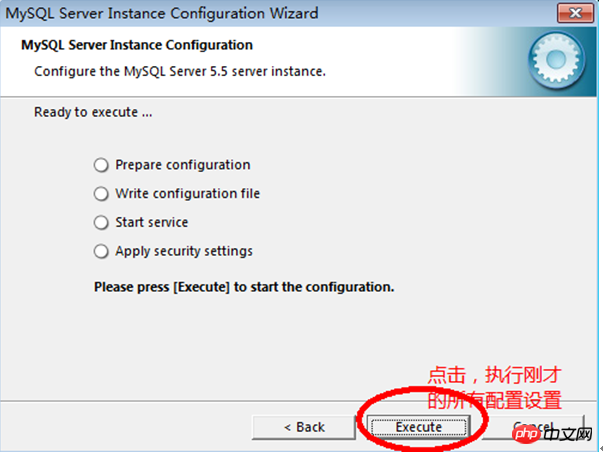
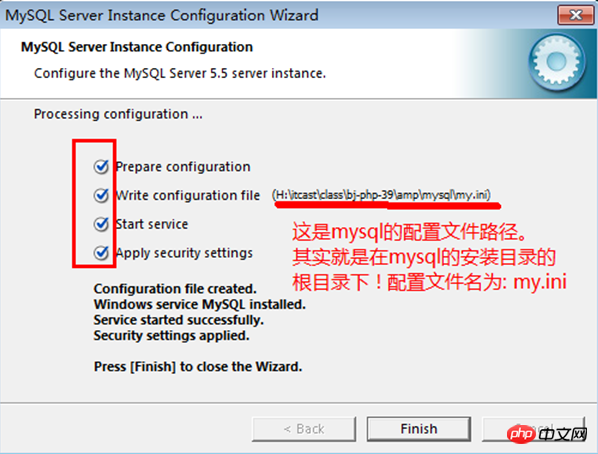
点击Finish安装完成。
在php.ini配置文件中加载mysql模块来访问mysql数据库
在php.ini配置文件中找到extension_dir = “ext” 改为 extension_dir = “C:/WAMP/php/ext”。指定php模块所在 的路径
然后找到extension=php_mysql.dll将前面的注释符号;去掉,最后重启Apache生效。
至此WAMP的网站服务器环境基本搭建好了!
相关推荐:
Atas ialah kandungan terperinci WAMP的详细安装过程分享. Untuk maklumat lanjut, sila ikut artikel berkaitan lain di laman web China PHP!
 Apakah perisian cdr
Apakah perisian cdr
 Bagaimana untuk menyelesaikan masalah watak bercelaru semasa membuka halaman web
Bagaimana untuk menyelesaikan masalah watak bercelaru semasa membuka halaman web
 Cara menggunakan mata wang digital
Cara menggunakan mata wang digital
 Bagaimana untuk menukar excel kepada vcf
Bagaimana untuk menukar excel kepada vcf
 psp3000 retak
psp3000 retak
 data jadual jelas oracle
data jadual jelas oracle
 Pengenalan kepada perisian tengah laravel
Pengenalan kepada perisian tengah laravel
 Belajar sendiri untuk pemula dalam bahasa C dengan asas sifar
Belajar sendiri untuk pemula dalam bahasa C dengan asas sifar
 0x80070057 penyelesaian ralat parameter
0x80070057 penyelesaian ralat parameter




